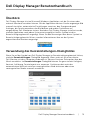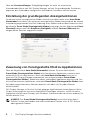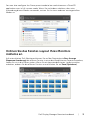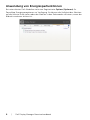Dell Display Manager Benutzerhandbuch | 1
Dell Display Manager Benutzerhandbuch
Überblick
Dell Display Manager ist eine Microsoft Windows-Applikation, mit der Sie einen oder
mehrere Monitore verwalten können. Mit der Applikation können Sie das angezeigte Bild
manuell einstellen, automatische Einstellungen zuweisen, den Energieverbrauch
festlegen, die Fenster anordnen, das Bild drehen und andere Funktionen auf
ausgewählten Dell-Monitoren nutzen. Nachdem Dell Display Manager installiert wurde,
wird die Applikation nach jedem Systemstart ausgeführt und ihr Symbol wird im
Benachrichtigungsbereich angezeigt. Wenn Sie den Mauszeiger über dieses Symbol im
Benachrichtigungsbereich führen, werden Informationen über an das System
angeschlossene Monitore angezeigt.
Verwendung des Kurzeinstellungen-Dialogfeldes
Wenn Sie auf das Symbol von Dell Display Manager im Benachrichtigungsbereich klicken,
wird das Kurzeinstellungen-Dialogfeld angezeigt. Wenn mehr als ein unterstützter
Dell-Monitor mit dem Computer verbunden ist, können Sie einen Zielmonitor über das
Menü auswählen. Im Kurzeinstellungen-Dialogfeld können Sie ganz einfach Helligkeit,
Kontrast, Auflösung, Fensterlayout usw. anpassen. Sie können dort auch den
automatischen Wechsel zwischen voreingestellten Modi aktivieren oder einen
voreingestellten Modus manuell auswählen.

2 | Dell Display Manager Benutzerhandbuch
Über das Kurzeinstellungen-Dialogfeld gelangen Sie auch zur erweiterten
Anwenderoberfläche von Dell Display Manager, auf der Sie grundlegende Funktionen
anpassen, den Automodus konfigurieren und andere Funktionen nutzen können.
Einstellung der grundlegenden Anzeigefunktionen
Sie können einen voreingestellten Modus manuell auswählen oder einen Auto Mode
(Automodus) auswählen, der auf einen voreingestellten Modus basierend auf der aktiven
Anwendung angewendet wird. Bei Änderung eines Modus wird auf dem Bildschirm kurz
der aktuelle Preset Mode (Voreingestellte Modus) angezeigt. Auf der Registerkarte Basic
(Standard) können auch die Brightness (Helligkeit) und der Contrast (Kontrast) des
ausgewählten Monitors angepasst werden.
Zuweisung von Voreingestellte Modi zu Applikationen
Über die Registerkarte Auto Mode (Automodus) können Sie einen bestimmten
Preset Mode (Voreingestellten Modus) einer bestimmten Applikation zuweisen und
automatisch für sie übernehmen. Wenn der Auto Mode (Automodus) aktiviert ist,
wechselt Dell Display Manager automatisch zum entsprechenden Preset Mode
(Voreingestellten Modus), sobald eine damit verbundene Applikation aktiviert wird. Der
mit einer bestimmten Applikation verknüpfte Preset Mode (Voreingestellte Modus) kann
auf jedem angeschlossenen Monitor identisch sein oder sich für jeden Monitor
unterscheiden.
Dell Display Manager ist für eine Vielzahl gängiger Applikationen vorkonfiguriert. Wenn
Sie der Zuweisungsliste eine neue Applikation hinzufügen möchten, ziehen Sie diese
Applikation einfach vom Desktop, vom Windows-Startmenü oder von einem anderen Ort
auf die aktuelle Liste.
HINWEIS: Der Preset Mode (Voreingestellte Modus) unterstützt keine Batch-
Dateien, Scripts und Loader und nicht ausführbare Dateien wie z.B. ZIP-Archive
oder gepackte Dateien.

Dell Display Manager Benutzerhandbuch | 3
You can also configure the Game preset mode to be used whenever a Direct3D
application runs in full-screen mode. Wenn Sie verhindern möchten, dass eine
Anwendung diesen Modus verwendet, weisen Sie ihr einen anderen voreingestellten
Modus zu.
Ordnen Sie das Fenster-Layout Ihres Monitors
mühelos an
Auf unterstützten Dell Monitoren können Sie auf der Registerkarte Easy Arrange
(Bequeme Anordnung) die offenen Fenster in eines der vordefinierten Layouts anordnen,
indem Sie sie in die Zonen ziehen. Wenn Sie ein benutzerdefiniertes Layout erstellen
möchten, ordnen Sie die offenen Fenster an und klicken Sie auf Save (Speichern).

4 | Dell Display Manager Benutzerhandbuch
Anwendung von Energiesparfunktionen
Bei unterstützten Dell-Modellen steht eine Registerkarte Options (Optionen) für
PowerNap Energiesparoptionen zur Verfügung. Sie können die Helligkeit des Monitors
auf die kleinste Stufe stellen oder den Monitor in den Ruhemodus versetzen, wenn der
Bildschirmschoner aktiviert ist.
-
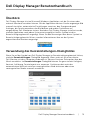 1
1
-
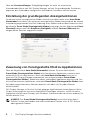 2
2
-
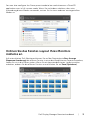 3
3
-
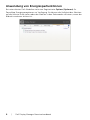 4
4